


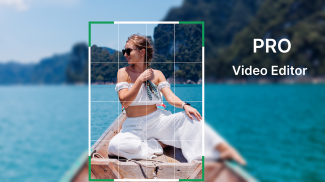
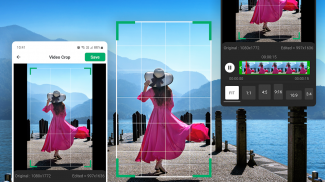
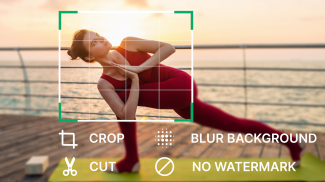






Video Crop

Video Crop ၏ ရွင္းလင္းခ်က္
ဗီဒီယိုများကို ဖြတ်ရန်၊ ဖြတ်ရန်၊ မှုန်ဝါးခြင်းနှင့် ချုံ့ရန် အလွယ်ကူဆုံးနည်းလမ်း။
သင့်ဗီဒီယို၏ ဖြတ်ခြင်း၊ ဖြတ်ခြင်းနှင့် ချုံ့ခြင်း ကို အကျယ်နှင့် အမြင့်ဖြင့် ချိန်ညှိပါ။
သင့်ဗီဒီယိုများ၏ မလိုလားအပ်သောအပိုင်းများကို အလွယ်တကူဖြတ်တောက်ပြီး ဖယ်ရှားရန် ဗီဒီယိုဖြတ်တောက်ခြင်းအက်ပ်ကို အသုံးပြုပါ။ ကျွန်ုပ်တို့၏အက်ပ်ဖြင့် Photoshop တွင်ကဲ့သို့ အလွယ်တကူ ဗီဒီယိုကို မှုန်ဝါးခြင်း၊ ဖြတ်တောက်ခြင်းကို ရှောင်ရှားခြင်းနှင့် ဗီဒီယိုအရောင်များကို မြှင့်တင်ခြင်း တို့ကို အလွယ်တကူ ပြုလုပ်နိုင်သည်။
ဗီဒီယိုဖြတ်တောက်ခြင်းသည် သင့်ဗီဒီယိုများကို အရွယ်အစား သို့မဟုတ် ရှုထောင့်အချိုးအတိုင်း ချုံ့ပြီး အရွယ်အစားပြောင်းရန် ခွင့်ပြုသည့်ကိရိယာတစ်ခုဖြစ်သည်။
ဖြတ်တောက်ခြင်း၊ ဖြတ်တောက်ခြင်းနှင့် ဖြတ်တောက်ခြင်း ဗီဒီယိုတည်းဖြတ်ခြင်းဆိုင်ရာ အင်္ဂါရပ်များ −
ဗီဒီယိုဖြတ်တောက်ခြင်း- လိုချင်သောအကြောင်းအရာကိုအာရုံစိုက်ရန် ဗီဒီယိုတစ်ခု၏မလိုလားအပ်သောအစိတ်အပိုင်းများကို ဖယ်ရှားပါ။ မလိုအပ်သောအစိတ်အပိုင်းများကိုဖယ်ရှားရန် သို့မဟုတ် ဗီဒီယို၏အရွယ်အစား သို့မဟုတ် ပုံသဏ္ဍာန်ကိုပြောင်းလဲရန်အတွက် ဗီဒီယိုတစ်ခု၏အစွန်းများကို ဖြတ်တောက်ပါ။ ရေစာအမှတ်အသား သို့မဟုတ် မလိုလားအပ်သောအပိုင်းကိုဖယ်ရှားရန် ဗီဒီယိုကိုဖြတ်ယူပါ။ 1:1 ၊16:9 မှ 4:3 စသည်တို့ကဲ့သို့သော ရှုထောင့်အချိုးကိုပြောင်းရန် ဗီဒီယိုကိုဖြတ်တောက်နိုင်သည်။
ဖြတ်တောက်ခြင်း ဗီဒီယိုမရှိပါ - ဖြတ်တောက်ခြင်းမရှိဘဲ မျက်နှာပြင်အပြည့်တွင် ဗီဒီယိုများကို ကြည့်ရှုပါ။ ဗီဒီယို၏ အရွယ်အစားအပြည့်အစုံကို အသုံးပြု၍ ဖြတ်တောက်ခြင်းမရှိဘဲ အံကိုက်ဖြစ်အောင် ပြုလုပ်ပါ။ ၎င်းသည် ကြိုတင်သတ်မှတ်ထားသော နှင့် စိတ်ကြိုက်အချိုးအစားများကို ပေးဆောင်သည်။
ဗီဒီယိုကို ဖြတ်တောက်ပြီး ဖြတ်ပါ : သင့်စက်ပစ္စည်းပေါ်တွင် သင့်ဗီဒီယိုများကို အလွယ်တကူ ချုံ့ရန် ဗီဒီယိုဖြတ်စက်ကို အသုံးပြုပါ။ သင်ချုံ့လိုသော ဗီဒီယို၏ အစနှင့် အဆုံးအချိန်များကို ရိုးရှင်းစွာ သတ်မှတ်ပြီး သင်၏ပြောင်းလဲမှုများကို သိမ်းဆည်းရန် ခလုတ်ကို နှိပ်ပါ။
Blur video : blur video feature သည် သင့်ဗီဒီယို၏ မည်သည့်အစိတ်အပိုင်းကိုမဆို အလွယ်တကူ မှုန်ဝါးနိုင်စေပါသည်။ ဤသည်မှာ သင့်ကိုယ်ရေးကိုယ်တာအား ကာကွယ်ရန် သို့မဟုတ် သင့်ဗီဒီယိုများတွင် ဖန်တီးမှုအကျိုးသက်ရောက်မှုကို ထည့်ရန် နည်းလမ်းကောင်းတစ်ခုဖြစ်သည်။ မှုန်ဝါးနေသော ဗီဒီယို လုပ်ဆောင်ချက်ကို အသုံးပြုရန်၊ သင် မှုန်ဝါးလိုသော ဗီဒီယို၏ ဧရိယာကို ရိုးရှင်းစွာ ရွေးချယ်ပြီး မှုန်ဝါးမှုအဆင့်ကို ချိန်ညှိပါ။
ရေစာမပါပါ : သင်သည် ရေစာမလိုပဲ ဗီဒီယိုများကို တည်းဖြတ်နိုင်ပါသည်။
ဗီဒီယိုဖြတ်စက်နှင့် ညှပ်စက်- စတင်ချိန်နှင့် ပြီးဆုံးချိန်များကို ရွေးချယ်ခြင်းဖြင့် သင့်ဗီဒီယိုများကို ဖြတ်တောက်ပါ။
ဖြတ်တောက်ခြင်း၊ ဖြတ်ခြင်းနှင့် ချုံ့ခြင်း - ဗီဒီယိုများကို တည်းဖြတ်နည်း။
* ပြခန်းဗီဒီယိုကိုရွေးချယ်ပါ။
* အသုံးပြုရလွယ်ကူသည်၊ သင်ဖြတ်လိုသောဗီဒီယို၏အစိတ်အပိုင်းကိုဆွဲယူကာစကေးချရုံ။
* ရွေးချယ်ထားသောကြားကာလများကို အသုံးပြု၍ အကျယ်နှင့် အမြင့်.ဖြတ် ဗီဒီယိုများဖြင့် ဖြတ်တောက်ခြင်း၊ ချုံ့ခြင်း သို့မဟုတ် မှုန်ဝါးသော အနေအထားကို ချိန်ညှိခြင်းဖြင့် ဗီဒီယိုများကို တည်းဖြတ်ပါ။
* အစမ်းကြည့်ရှုပြီးမျှဝေပါ။
* လွယ်ကူသောဗီဒီယိုဖြတ်စက်၊ ကောက်ရိုး၊ ညှပ် သို့မဟုတ် အရောင်များကို မြှင့်တင်ပါ။
* "/DCIM/cropcutvideo" ဖိုင်တွဲတွင် သိမ်းဆည်းထားသည်။
ဤအက်ပ်ကိုအသုံးပြုသည့်အတွက် ကျေးဇူးတင်ပါသည်။




























